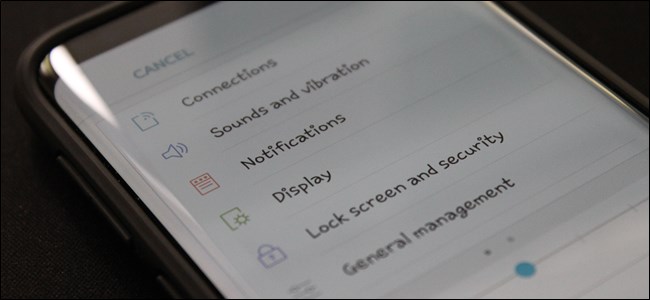Számos számítógépes súgóhelyen látta. „Távolítsa el a betűkészleteket a számítógép felgyorsítása érdekében!” Ne kövesse ezt a tanácsot - ez egy mítosz. A betűtípusok eltávolítása egy hibaelhárítási tipp egy adott probléma megoldásához, nem pedig egy általános teljesítménytipp a számítógép felgyorsításához.
Természetesen ezer betűtípus telepítése rossz ötlet
ÖSSZEFÜGGŐ: 10 Windows-mágnesezési mítosz levált
Mint sok mítoszban, itt is van egy igazságmag. Nem akarod telepíteni is sok betűtípus a számítógépen, mivel ez lelassíthatja a dolgokat. Indítson el több ezer extra betűtípus telepítését Windows, Mac vagy Linux számítógépre, és észrevehető lelassulást észlelhet.
A betűtípusok általában nem csak lelassítják a számítógépet,bár. Túl sok betűkészlet kicsit lelassíthatja a rendszerindítási folyamatot, mivel ezek a betűkészletek a memóriába vannak töltve. De túl sok betűtípust észlel más helyzetekben. Például az olyan alkalmazások, mint a szövegszerkesztők, szokatlanul hosszú időbe telik az induláshoz. Az alkalmazások „Betűtípus” menüjének megjelenése sokáig tarthat, és általában lassú.
Valószínűleg még inkább látni fogja ezt a lassulástmint 1000 betűtípus. Az alapértelmezett betűtípusok, sőt még néhány további betűkészlet, amelyet telepíthet, minden bizonnyal nem lassít le semmit. Egy új Windows 10 rendszeren 78 betűtípust látunk - a szám megjelenik a Betűkészletek kezelőpanel alján. Ezeknek a betűtípusoknak a eltávolítása nem gyorsítja fel a számítógépet. Még ha több száz betűtípust is látnánk, az rendben lesz.
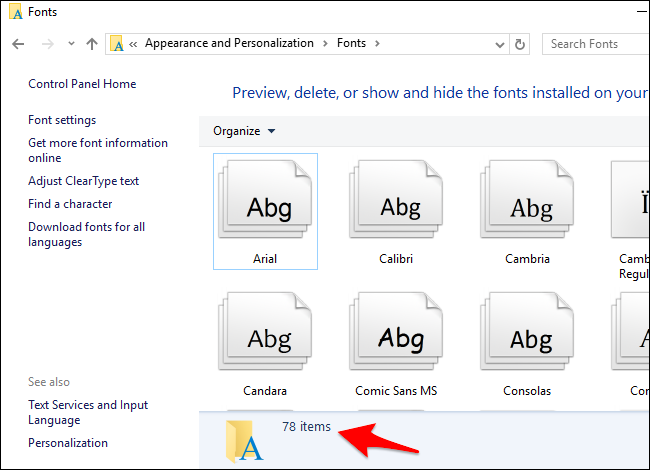
Ne csak kezdje el a véletlenszerű betűtípusok törlését!
Még akkor is, ha túl sok betűtípust éslelassítják a számítógépet, nem kell törölnie a betűkészleteket egyenként. Hagyja figyelmen kívül minden olyan tanácsot, amely azt mondja, hogy nyissa meg a Betűkészletek mappát, és csak kezdje el törölni a betűkészleteket. Természetesen, ha bizonyos betűkészleteket telepített és emlékszik, melyiket telepítette, akkor ezeket egyenként törölheti. De ne kísérelje meg csak véletlenül törölni a betűkészleteket.
Ha a túl sok miatt lelassulbetűtípusok esetén vissza kell állítania a Windows vagy a Mac rendszert az alapértelmezett állapotba. Ezzel törli a számítógépre telepített harmadik fél betűkészleteit, és visszaállítja az alapértelmezett rendszer betűkészleteket. Ismét, a legtöbb esetben nem kell ezt megtennie, különösen, ha a számítógép megfelelően működik. Előfordulhat, hogy a harmadik féltől származó programok telepítik a használni kívánt betűkészleteket, és az alapértelmezett készlet visszaállítása eltávolítja őket.
Ez azonban visszaállítja az összes alapértelmezett rendszer betűtípust, amelyet esetleg törölt, ha a múltban követte ezt a rossz tanácsot, tehát mindkét szempontból hasznos tipp.
A Windows alapértelmezett betűkészleteinek visszaállítása
Ha a betűkészleteket vissza szeretné állítani az alapértelmezett állapotra Windows rendszeren, használja a Betűkészletek kezelőpanelt. Ez a folyamat Windows 7, 8, 8.1 és 10 rendszeren működik.
Nyissa meg a Vezérlőpult ablakot, és lépjen a Megjelenés és testreszabás> Betűkészletek elemre.

Kattintson a „Betűkészlet beállítások” elemre az ablak bal oldalán, majd kattintson a „Alapértelmezett betűkészlet-beállítások visszaállítása” gombra. Betűtípusait visszaállítja az alapértelmezett betűkészletre, amellyel a Windows jött.

Hogyan állíthatja vissza a Mac alapértelmezett betűkészleteit
Az alapértelmezett betűkészletek visszaállításához Mac rendszeren használja a Betűkészlet alkalmazást. Nyomja meg a Command + Szóköz gombot a Spotlight keresési párbeszédpanel megnyitásához, írja be a „Betűkészlet könyvtárat”, majd nyomja meg az Enter billentyűt a megnyitásához.

Kattintson a Betűkészlet könyvtár „Fájl” menüjére, majd válassza a „Normál betűkészletek visszaállítása” menüpontot. Betűkészletei visszaállnak a MacOS-ban szereplő alapértelmezett betűkészletekre.